Arduino IDEを使用し、MicrobitにLEDを点滅させるスケッチ「Blink」を書き込む方法について解説します。
■使用するもの
・Windows10搭載のパソコン(Arduino IDEがインストールしてある)
・micro:bit(マイクロビット)本体、1つ(https://amzn.to/2KAnGvX)
・microUSBケーブル、1つ(https://amzn.to/3m31wjJ)
■micro:bit(マイクロビット)本体にmicroUSBケーブルを接続する
micro:bit(マイクロビット)本体にmicroUSBケーブルを接続します。
■microUSBケーブルをパソコンに接続する
接続後、microUSBケーブルをパソコンに接続します。
■SoftDeviceをMicroBitにインストールします
接続後、こちらからファイルをダウンロードします。
クリックすると、Webブラウザで指定されているファイルの保存場所に「microbit-adv.hex」というファイルがダウンロードされます。
ダウンロードされたファイルを、「micro:bit(マイクロビット)」のドライブにドラックします。
■Arduino IDEの起動し、NRF5x Boardを追加する
ドラックした後に、Arduino IDEの起動します。起動後、micro:bit(マイクロビット)ではnRF51を使用しますので、これを追加します。
追加するには、「ファイル」から「環境設定」をクリックします。
クリックすると、「環境設定」のウインドウが表示されます。この中に「追加のボードマネージャのURL」という項目があり、右側に入力欄があります。
https://sandeepmistry.github.io/arduino-nRF5/package_nRF5_boards_index.json
入力欄に上記のURLをコピーして貼り付けします。
今回は入力欄にすでにURLが存在するので、複数追加する場合は、入力欄の隣のボタンをクリックします。
クリックすると、「追加のボードマネージャのURL」というウインドウが表示されます。「追加のURLを1行ずつ入力」の欄に、URLを貼り付けて、「OK」ボタンをクリックします。
クリックすると、URLが追加された状態になりますので、「OK」ボタンをクリックします。
クリック後、上部メニューから「ボード:」をクリックし、「ボードマネージャ…」ボタンをクリックします。
クリックすると、「ボードマネージャ」のウインドウが表示されます。上部に検索バーが表示されていますので「nRF5」と検索します。検索結果に「Nordic Semiconductor nRF5 Boards」というボードが表示されますので、「インストール」ボタンをクリックします。
クリックすると、ダウンロードが開始されてインストールが完了となります。
完了後、「閉じる」ボタンをクリックします。
■ボードからBBCmicro:bitを選択する
クリック後、「ツール」の「ボード:」をクリックし、「Nordic Semiconductor nRF5 Boards」をクリックします。「Nordic Semiconductor nRF5 Boards」内の「BBC micro:bit」をクリックします。
■SoftDeviceの設定
クリック後に、「ツール」から「Softdevice:」で現状は「なし」になっていますので、クリックし、「S110」をクリックします。
■シリアルポート
クリック後、「ツール」から「シリアルポート」をクリックし、今回の場合は接続しているmicro:bit(マイクロビット)が「COM8」なので、「COM8」をクリックします。
■LEDを点滅させるスケッチ「Blink」を書き込む
クリック後、「ファイル」から「新規ファイル」をクリックします。クリックすると新しいファイルが作成され表示されます。
■コード・スケッチ
const int COL1 = 3; // Column #1 control
const int LED = 26; // 'row 1' led
void setup() {
Serial.begin(9600);
Serial.println("microbit is ready!");
// because the LEDs are multiplexed, we must ground the opposite side of the LED
pinMode(COL1, OUTPUT);
digitalWrite(COL1, LOW);
pinMode(LED, OUTPUT);
}
void loop(){
Serial.println("blink!");
digitalWrite(LED, HIGH);
delay(500);
digitalWrite(LED, LOW);
delay(500);
}表示後、新規ファイルに上記のコード・スケッチを記述します。
記述後、「マイコンボードに書き込む・書込装置を使って書き込み」ボタンをクリックします。
クリックすると、書き込みが開始されます。開始すると、「Windowsセキュリティの重要な警告」というウインドウが表示されます。「このアプリの機能のいくつかがWindows Defender
クリックすると、「ボードへの書き込みが完了しました。」と表示されます。
書き込みが成功すると、micro:bit(マイクロビット)本体のLEDが点滅します。


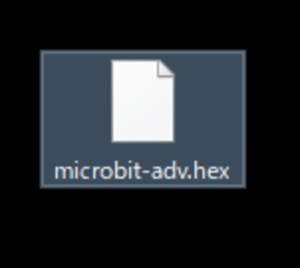
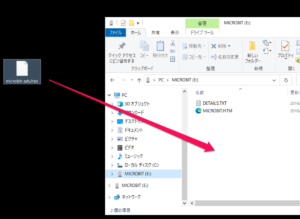
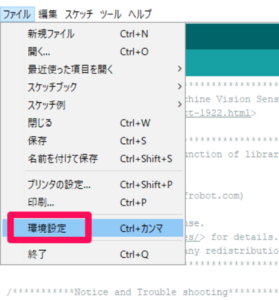
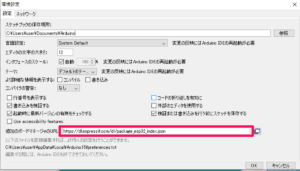
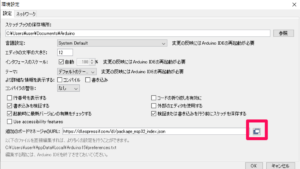
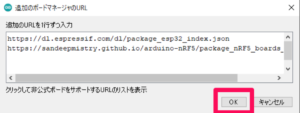
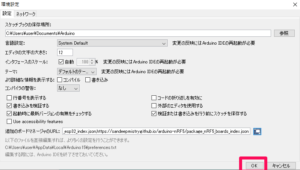

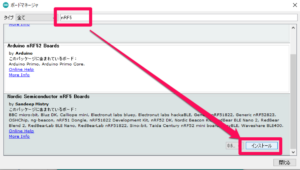
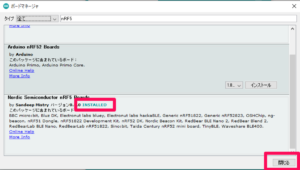
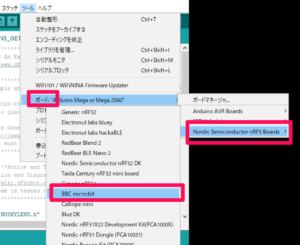
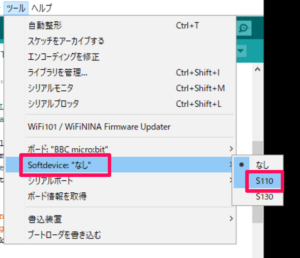
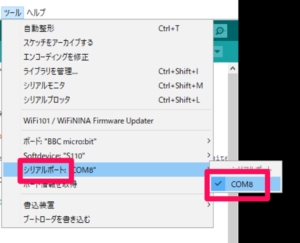

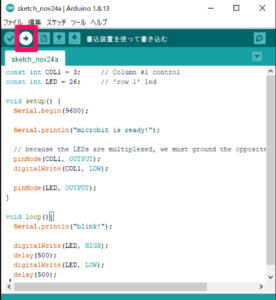
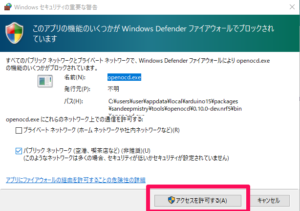
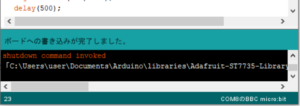


コメント